Layuiテーブルのさまざまな背景色を設定する方法
LayUIテーブルにパリティ行のさまざまな背景色を設定することは、CSSまたはJavaScriptを使用して実現できます。 1. CSSのNth-Child Pseudo Classセレクターを使用して、奇妙な行と偶数の行の背景色を設定します。 2。テーブルレンダリングがJavaScriptを介して完成した後、クラス名を動的に追加して、背景色を設定します。このアプローチは、柔軟性とダイナミズムを高めます。
導入
LayUIフレームワークを使用してフロントエンドプロジェクトを開発する場合、テーブルのスタイルをカスタマイズすることは一般的なニーズの1つです。特に、異なる背景色の奇妙な列を設定すると、ユーザーエクスペリエンスが向上するだけでなく、データの表示をより明確にすることもできます。今日は、LayUIテーブルでこの効果を達成する方法について説明します。この記事を通じて、LayUIとカスタムCSSの組み込み機能を使用して、パリティの背景色の設定を実装する方法を学び、いくつかの可能な問題やソリューションについて学びます。
基本的な知識のレビュー
開始する前に、LayUIフォームの基本概念をすばやく確認しましょう。 LayUIは、テーブルコンポーネント( table )がデータ表示用の強力なツールであるリッチUIコンポーネントを提供する軽量のフロントエンドフレームワークです。テーブルのスタイルは、組み込みの構成アイテムとカスタムCSSで調整できます。
コアコンセプトまたは関数分析
奇妙な線と偶数の線の背景色の定義と機能
奇妙な行と偶数の行の背景色は、テーブル内の異なる背景色の設定を指します。この設計は、特に大量のデータを処理する場合、ユーザーがさまざまな行を容易に区別できるようにするのに役立ち、データの読みやすさとユーザーの閲覧効率を改善します。
それがどのように機能するか
LayUIでは、パリティラインの背景色の設定は、主にCSSセレクターを介して達成されます。 LayUIテーブルの行要素はlayui-table-rowクラス名を自動的に追加します。 CSSの:nth-child Pseudoクラスセレクターを使用して、それぞれ奇数の行と均一な行を選択してから、異なる背景色を設定できます。
使用の例
基本的な使用法
LayUIテーブルにパリティ列の背景色を設定する最も簡単な方法は、CSSスタイルシートを介してそれを行うことです。これが基本的な例です。
<style>
.layui-table tbody tr:nth-child(odd){
バックグラウンドカラー:#f2f2f2; /*奇妙な線の背景色*/
}
.layui-table tbody tr:nth-child(偶数){
バックグラウンドカラー:#ffffff; /*偶数のラインの背景色*/
}
</style>
<table class = "layui-table">
<! - テーブルコンテンツ - >
</table>このコードでは、 :nth-child(odd)と:nth-child(even)を使用して、それぞれ奇数と偶数の行を選択し、異なる背景色を設定します。
高度な使用
特定の条件下でパリティ行の背景色を動的に変更する場合は、JavaScriptを使用してCSSクラス名を動的に追加または変更することを検討してください。例えば:
// layuiテーブルを初期化したとしますvar table = layui.table;
//テーブルテーブルをレンダリングします。レンダー({
エレム: '#demo'
、url: '/demo/table/user/'
、cols:[[[
{field: 'id'、width:80、title: 'id'}
、{field: 'username'、width:80、title: 'username'}
、{field: 'sex'、width:80、title: 'gender'}
、{field: 'city'、width:80、title: 'City'}
]]
、done:function(res、curr、count){
//テーブルレンダリングが完了したら、パリティ行の背景色$( '。layui-table tbody tr:odd')を動的に追加します。
$( '。layui-table tbody tr:ven')。addclass( 'ven-row');
}
});
// css style <style>
.odd-row {
バックグラウンドカラー:#f2f2f2;
}
。-rowでも{
バックグラウンドカラー:#ffffff;
}
</style>この方法を使用すると、テーブルレンダリングが完了した後、JavaScriptを介してクラス名を動的に追加して背景色を設定し、柔軟性を高めます。
一般的なエラーとデバッグのヒント
パリティラインの背景色を設定するとき、次の問題に遭遇する可能性があります。
スタイルは効果的ではありません:CSSスタイルシートが正しくロードされ、セレクターが正しくないことを確認してください。ブラウザの開発者ツールを使用して、要素が正しくスタイリングされているかどうかを確認できます。
クラス名を動的に追加すると失敗しました:JavaScriptを使用してクラス名を動的に追加する場合、テーブルレンダリングが完了した後にコードが実行されることを確認してください。 LayUIテーブルの
doneコールバック関数を使用して、コードが正しい時点で実行されることを確認できます。背景色のオーバーレイの問題:テーブルの行に他の背景色設定が既にある場合、パリティ行で設定した背景色を上書きする可能性があります。スタイルを強制するために
!importantが、これはベストプラクティスではなく、既存のスタイルをチェックしてサイズ変更することをお勧めします。
パフォーマンスの最適化とベストプラクティス
パリティ行の背景色を設定するときに注意を払うためのいくつかのパフォーマンスの最適化とベストプラクティスがあります。
過剰
!importantを避けてください!importantCSS変数の使用:複数の場所で同じ色を使用する必要がある場合は、CSS変数を使用することを検討してください。これにより、色の管理と変更が均一に簡単になります。
:根 {
-odd-row-color:#f2f2f2;
-olow-colorでも:#ffffff;
}
.layui-table tbody tr:nth-child(odd){
バックグラウンドカラー:var( - 奇数row-color);
}
.layui-table tbody tr:nth-child(偶数){
バックグラウンドカラー:var( - 均等な列);
}- ユーザーエクスペリエンスを検討してください。奇妙な色と背景色のコントラストは、ユーザーの読書体験に影響を与えないように大きすぎてはいけません。同時に、選択した色は、全体的なデザインスタイルに適合する必要があります。
上記の方法とテクニックを通じて、コードの保守性とパフォーマンスの最適化を維持しながら、LayUIテーブルのパリティ行のさまざまな背景色の効果を簡単に実現できます。これらの共有が実際のプロジェクトであなたを助けることを願っています。
以上がLayuiテーブルのさまざまな背景色を設定する方法の詳細内容です。詳細については、PHP 中国語 Web サイトの他の関連記事を参照してください。

ホットAIツール

Undress AI Tool
脱衣画像を無料で

Undresser.AI Undress
リアルなヌード写真を作成する AI 搭載アプリ

AI Clothes Remover
写真から衣服を削除するオンライン AI ツール。

Clothoff.io
AI衣類リムーバー

Video Face Swap
完全無料の AI 顔交換ツールを使用して、あらゆるビデオの顔を簡単に交換できます。

人気の記事

ホットツール

メモ帳++7.3.1
使いやすく無料のコードエディター

SublimeText3 中国語版
中国語版、とても使いやすい

ゼンドスタジオ 13.0.1
強力な PHP 統合開発環境

ドリームウィーバー CS6
ビジュアル Web 開発ツール

SublimeText3 Mac版
神レベルのコード編集ソフト(SublimeText3)
 CSSで点線の境界線を作成する方法
Aug 15, 2025 am 04:56 AM
CSSで点線の境界線を作成する方法
Aug 15, 2025 am 04:56 AM
CSSを使用して点線の境界線を作成し、境界属性を点線に設定するだけです。たとえば、「Border:3PXDotted#000」は、3ピクセル幅のブラックドットボーダーを要素に追加できます。境界線を調整することにより、ポイントのサイズを変更できます。より広い境界線はより大きなポイントを生み出します。 「Border-Top:2pxdottred」など、特定の側に点線の境界線を設定できます。点線の境界線は、Divや入力などのブロックレベルの要素に適しています。それらは、アクセシビリティを改善するために、フォーカス状態または編集可能な領域でよく使用されます。色のコントラストに注意してください。同時に、Dashedのショートラインスタイルとは異なり、点線は円形のドット形状を示します。この機能は、すべての主流ブラウザで広く使用されています。
 音なしでラップトップを呼び出す方法は?ワンクリックでAppleラップトップの無音を復元する手順
Aug 14, 2025 pm 06:48 PM
音なしでラップトップを呼び出す方法は?ワンクリックでAppleラップトップの無音を復元する手順
Aug 14, 2025 pm 06:48 PM
ラップトップサイレント?簡単なトラブルシューティングと解決!ラップトップは、毎日の仕事と勉強のための必須のツールですが、時には静かなトラブルに遭遇します。この記事では、ラップトップの沈黙の一般的な原因と解決策を詳細に分析します。方法1:最初にボリュームとオーディオ機器の接続を確認し、システムのボリューム設定が正常かどうかを確認します。ステップ1:タスクバーボリュームアイコンをクリックして、ボリュームスライダーがミュートされておらず、ボリュームが適切であることを確認します。ステップ2:ボリュームコントロールパネルで、「メインボリューム」と「マイク」ボリューム設定をチェックして、すべてのアプリケーションのボリュームが正しく調整されていることを確認します。ステップ3:ヘッドフォンまたは外部スピーカーを使用している場合は、デバイスが正しく接続されてオンになっていることを確認してください。方法2:オーディオドライバーによって時代遅れまたは破損したオーディオを更新またはリセットする
 デスクトップクロックを追加する方法
Aug 14, 2025 pm 08:24 PM
デスクトップクロックを追加する方法
Aug 14, 2025 pm 08:24 PM
1.最初に、GadgetSRevivedというツールをダウンロードしてインストールします。これにより、システムのデスクトップガジェット機能を復元できます。 2。インストールが完了したら、デスクトップに戻り、[ウィジェット]オプションを右クリックメニューから選択します。 3。この時点で、ウィジェットパネルが開き、クロックコンポーネントを見つけ、クリックして保持してデスクトップの任意の位置にドラッグします。 4.マウスをリリースした後、デスクトップクロックが正常に追加され、時間がリアルタイムで表示されます。
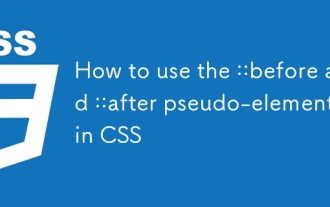 ::前に:: :: cssの擬似要素の使用方法
Aug 14, 2025 pm 08:25 PM
::前に:: :: cssの擬似要素の使用方法
Aug 14, 2025 pm 08:25 PM
::前に::擬似要素の後、コンテンツ属性にコンテンツを挿入する必要があり、たとえそれらが空であっても、定義する必要があります。 2。装飾的なアイコン、ツールチップ、またはクリアフローティングを追加し、CSSを介して視覚効果を生成するためによく使用されます。 3。ポジショニングとスタイルの制御は、位置や表示などの属性と組み合わせることができ、アニメーションと変換をサポートできます。 4. IMGや入力などの空の要素で直接使用することを避ける必要があります。また、生成されたコンテンツをスクリーンリーダーが選択または読み取ることができないため、キー情報の表示には使用されません。
 iPadは音なしでヘッドフォンモードをどのように表示しますか(タブレットがオンになったときにボリュームを復元する方法がありますが、音はありません)
Aug 14, 2025 pm 06:42 PM
iPadは音なしでヘッドフォンモードをどのように表示しますか(タブレットがオンになったときにボリュームを復元する方法がありますが、音はありません)
Aug 14, 2025 pm 06:42 PM
iPadは突然沈黙していますか?慌てないで!このガイドでは、iPadの沈黙のさまざまな理由をトラブルシューティングし、対応するソリューションを提供して、サウンドをすばやく回復できるようにします。 iPadが過度の温度、システムの障害、ヘッドフォン接続の問題など、iPadが沈黙している理由はたくさんあります。ステップごとにチェックしましょう。1。オーディオソースを最初に確認し、沈黙がiPad自体、または接続されたヘッドフォンまたはBluetoothデバイスかを確認します。外部デバイスがサイレントしている場合は、デバイスを再接続または再起動してみてください。 iPad自体が沈黙している場合は、次の手順を続けてください。 2.ボリュームとミュートの設定を確認します。音量が誤って倒れたり、ミュートしたりするため、iPadは沈黙する可能性があります。試してください:ボリューム増加キーを押し続けて、ボリュームが最低レベルに設定されているかどうかを確認します。 iPadが配置されているかどうかを確認してください
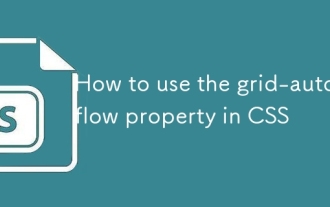 CSSでGrid-Auto-Flowプロパティを使用する方法
Aug 14, 2025 pm 09:26 PM
CSSでGrid-Auto-Flowプロパティを使用する方法
Aug 14, 2025 pm 09:26 PM
Grid-Auto-Flowのデフォルト値は行です。これは、行の注文で配置され、行がいっぱいになったら新しい行を作成することを意味します。 2。列に設定したら、列を優先順位付けします。列がいっぱいになった後に新しい列を作成すると、グリッドオートコラムで使用する必要があります。 3.密度キーワードを追加すると、正面のギャップを埋めようとする緊密な配置を可能にしますが、アクセシビリティに影響を与える可能性があります。このプロパティは、明示的に配置されていないグリッドアイテムのみに影響し、グリッドオートローまたはグリッドオートコラムと組み合わせて使用して暗黙のトラックサイズを制御する必要があり、動的またはレスポンシブレイアウトの自動配置に適しています。
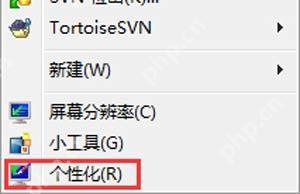 Win10に音がない場合はどうすればよいですか?開始できないWindowsオーディオサービスのソリューション
Aug 14, 2025 pm 06:27 PM
Win10に音がない場合はどうすればよいですか?開始できないWindowsオーディオサービスのソリューション
Aug 14, 2025 pm 06:27 PM
多くのWin10ユーザーは、システムで突然音が発生しない可能性があります。これは、通常、Windowsオーディオサービスが非アクティブ化されているためです。以下は、Win10システムにサウンドがなく、Windowsオーディオサービスを開始できないという問題を解決するための特定の方法です。解決策:1。最初に、サービスマネージャーを開き、WindowsAudioサービスをダブルクリックしてプロパティインターフェイスを入力します。 [依存関係]タブでは、次の図に示すように、サービスが依存する3つのサービスを見ることができます。ダブルクリックしてプロパティウィンドウを開きます:3。「起動タイプ」を「自動」に調整します
 コンピューターで欠落しているMSVCP71.dllを修正する方法は?必要な方法は3つしかありません
Aug 14, 2025 pm 08:03 PM
コンピューターで欠落しているMSVCP71.dllを修正する方法は?必要な方法は3つしかありません
Aug 14, 2025 pm 08:03 PM
コンピューターは「MSVCP71.DLLがコンピューターから欠落している」とプロンプトします。これは通常、システムに重要な実行コンポーネントがないため、ソフトウェアが正常にロードされないためです。この記事では、ファイルの機能とエラーの根本原因を深く分析し、3つの効率的なソリューションを提供して、プログラムを迅速に実行するのに役立ちます。 1。MSVCP71.dllとは何ですか? MSVCP71.DLLは、Microsoft VisualC 2003のコアランタイムライブラリファイルに属し、Dynamic Link Library(DLL)タイプに属します。これは、主に標準関数、STLテンプレート、および基本的なデータ処理モジュールを呼び出すためにCで記述されたプログラムをサポートするために使用されます。 2000年代初頭に開発された多くのアプリケーションとクラシックゲームは、このファイルに依存して実行されます。ファイルが欠落または破損したら、







